win10设置始终用管理员身份运行应用程序的图文操作
时间:2022-10-26 13:26
有些人还不知道win10设置始终用管理员身份运行应用程序的相关操作,而下面小编就讲解win10设置始终用管理员身份运行应用程序的图文操作方法,一起来看看吧。
win10设置始终用管理员身份运行应用程序的图文操作

1、对着Win10应用程序桌面图标单击鼠标右键,菜单中选择“属性”;如图1所示
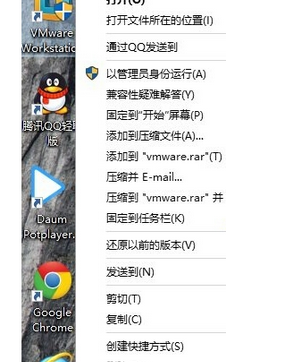
2、在程序属性对话框,点击切换到“兼容性”选项卡,找到并勾选“设置”项目下的“以管理员身份运行此程序”后,点击确定即可。如图2所示
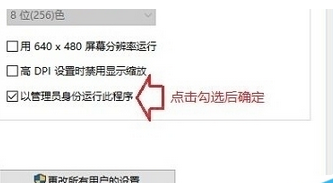
上文就讲解了win10设置始终用管理员身份运行应用程序的图文操作过程,希望有需要的朋友都来学习哦。



























